FTP adalah protokol jaringan standar yang digunakan untuk mentransfer file komputer dari host satu ke host lain yang berbasis jaringan TCP. FTP dibentuk dengan sistem Client-Server dimana lokasi file yang akan kita ambil itu adalah server, dan komputer yang akan mengambil file tersebut disebut Client.
FTP memungkinkan kita untuk saling bertukar file dimana kita dapat mengupload kan file pada ke FTP, dan client lain dapat mendownload file dari FTP tersebut
Sumber Gambar: hackinginception.blogspot.com
pada suatu gedung perusahaan, FTP sering digunakan untuk dapat mencakup dalam kawasan satu LAN, namun pada jasa file server, FTP yang digunakan dapat mencakup ruang lingkup global
.
FTP server dapat di konfigurasi pada UBUNTU. Jadi pada Posting saya kali ini, saya akan melakukan pembuatan server FTP menggunakan UBUNTU dan menampilkan hasil pengambilan file melalui FTP:
1. masuk ke bagian terminal dan lakukan superuser privilege dengan mengetikkan sudo su.
2. Install Proftpd pada ubuntu anda dengan mengetikkan
apt-get install proftpd
maka akan muncul window seperti berikut
3. Pilih bagian standalone sehingga instalasi dilakukan tidak menggunakan Internet, namun dengan begitu FTP dapat di akses dengan LAN.
4. masuk ke konfigurasi FTP dengan command
nano /etc/proftpd/proftpd.conf
dengan begitu anda akan masuk ke configurasi FTP, lalu beri nama FTP sesuai keinginan anda
5. Setelah selesai, save dan exit. kemudian restart FTP anda dengan command.
/etc/init.d/proftpd restart.
6. Anda sudah dapat mencoba mengakses FTP server anda menggunakan client lain yang terhubung LAN, ataupun dengan komputer anda sendiri pada web browser anda dengan pengetikkan
ftp://(IP Anda)
kemudian Inputkan username dan password yang digunakan pada account Ubuntu yang anda gunakan, jika tidak memiliki password, cukup dengan memasukkan username lalu enter.
7. Anda sudah dapat melakukan download pada FTP server yang telah anda buat, dan apabila untuk mengecek kepastian dari FTP server anda dengan mengetikkan
ftp (IP anda)
pada terminal Ubuntu anda
FTP server yang telah dikonfigurasi telah dapat diakses dalam jaringan satu LAN sehingga jika ada client lain yang ingin mengakses ke FTP server tersebut hanya membutuhkan username dan password dari FTP server tersebut.
Kesimpulan dari Percobaan ini bahwa FTP dapat digunakan dalam transfer file antar satu LAN atau lebih dengan bantuan router. dalam kawasan FTP kita dapat melakukan proses Upload dan juga Download sehingga semua client yang dapat mengakses ke FTP server dapat mengUpload file dan juga menDownload file dari FTP server tersebut.



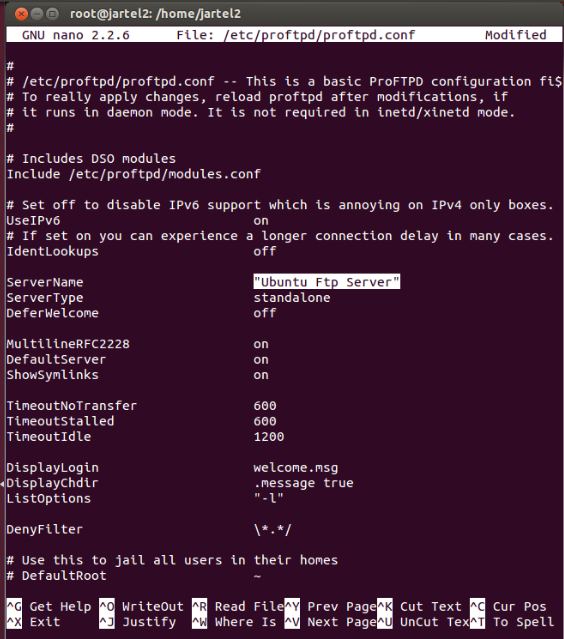









0 comments :
Post a Comment